

GPTsは自分が使いやすいようにカスタマイズしたAIツールです。
ChatGPTの無料アカウントがあれば使えますし、難しいし自分を入れなくても簡単な文章や画像の貼り付けで文章を出力してくれることもあります。
そんなGPTsの基本情報と、便利な使い方をお話します。
GPTs(ジーピーティーズ)とは、
AIツールの一種であるChatGPTを自分好みにカスタマイズして作れる オリジナルAIツール のことです。
たとえば…
…など、目的に合わせて専用のGPTを作ったり、他の人が作ったGPTを使ったりできます。
ChatGPTにそのまま指示をしても答えてくれるのですが、毎回「こういう風に答えて欲しい、こんな文章を出力して欲しい」などと細かい指示をしないと、自分の思うような文章が出てこないこともあります。
また、毎回そのように細かく指示をするのは面倒なこともあります。
そこで自分好みにカスタマイズした「GPTs」を使うと、あらかじめ設定しておいた「口調」「出力のルール」「条件」などが反映され、簡単な指示で思い通りの文章が出力されるようになるんです。
たとえば
などです。
GPTsはChatGPTの無料プラン・有料プランで使うことができます。
無料プランだと利用制限があるので、必要に応じて有料プランにしていただくと良いです。
お持ちのGPTsのリンクにアクセスし、「サインアップしてチャットを使用する」をクリックします。
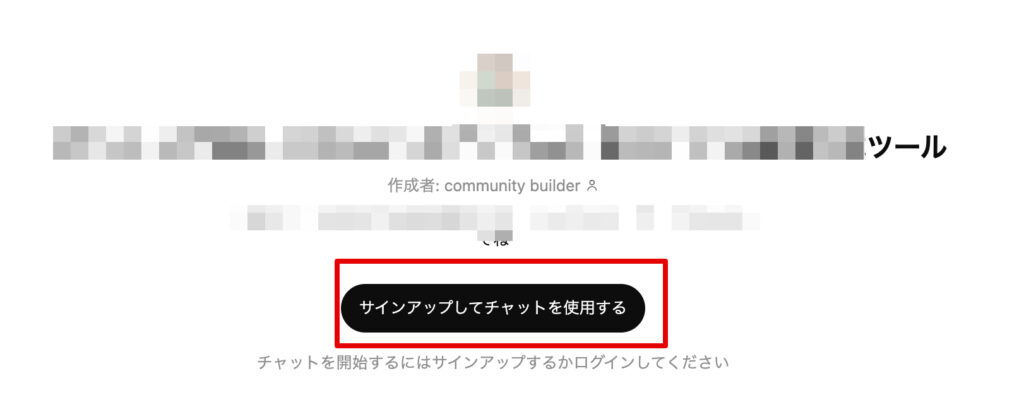
※サインアップしているときはこのボタンは表示されません。
下記のいずれかでサインアップします。私はいつも「Googleで続行」を使っています。
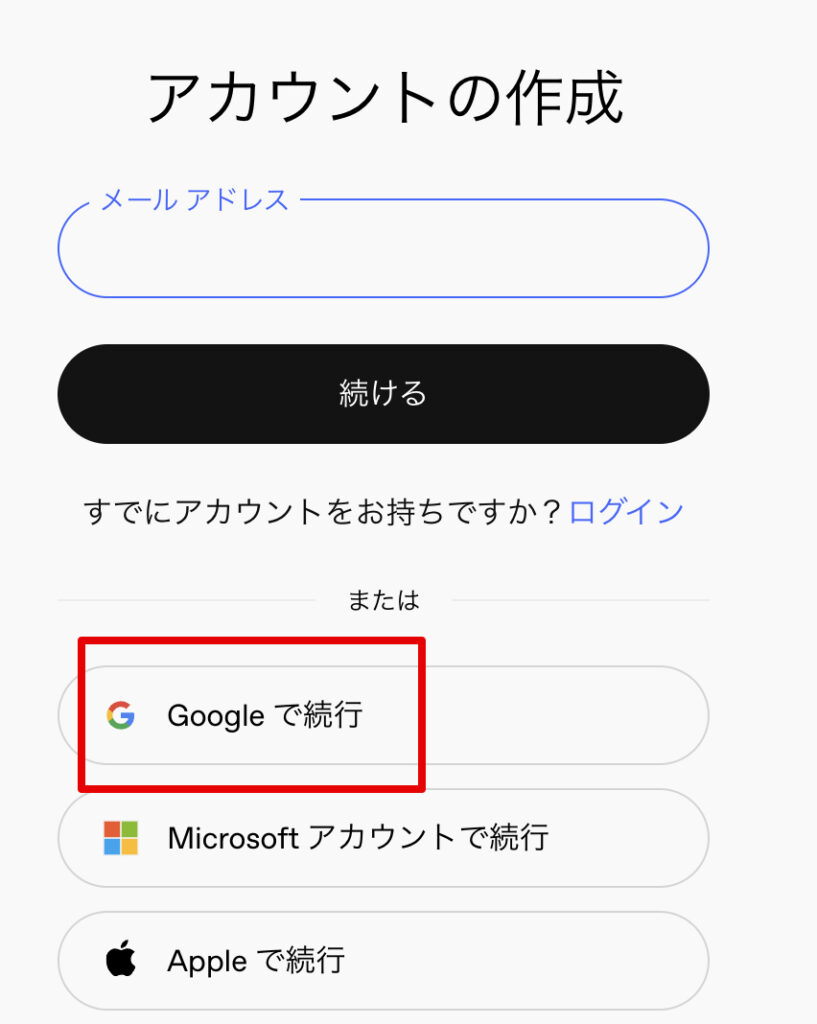
Googleアカウントにログインしたらサインアップのボタンが消えます。
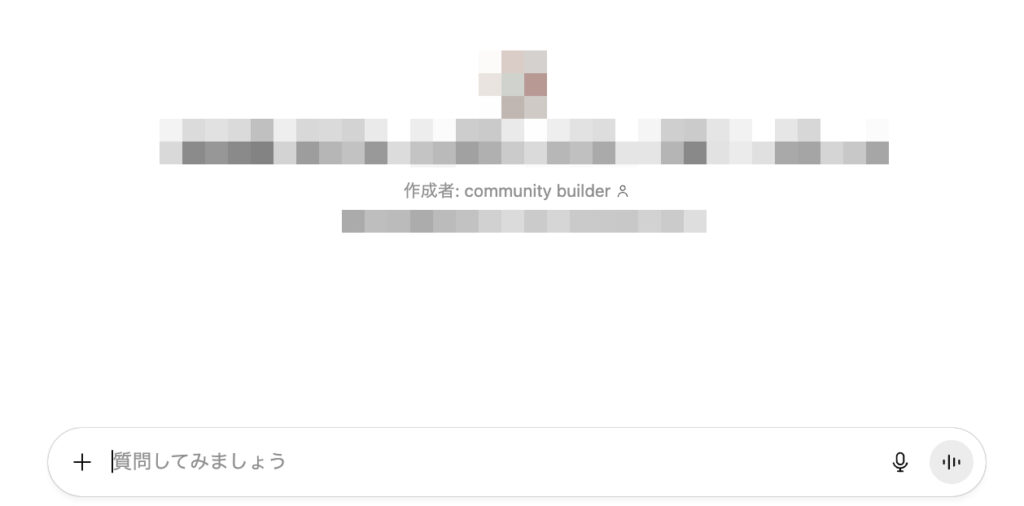
これで使う順ができました。
GPTsはサインアップしたらすぐ使うことができますが、何もしないとどこにリンクがあるのかわからなくなることもあります。
そうならないよう、ブラウザの「ブックマーク」または「お気に入り」に登録しておくとすぐにGPTsが呼び出せて便利です。
やり方は上の方にある「★」マークを押して、名前・フォルダを選択し「完了」です。
※以下の画像はMicrosoft Edgeの場合。Google Chromeでもほぼ同じです。
↓
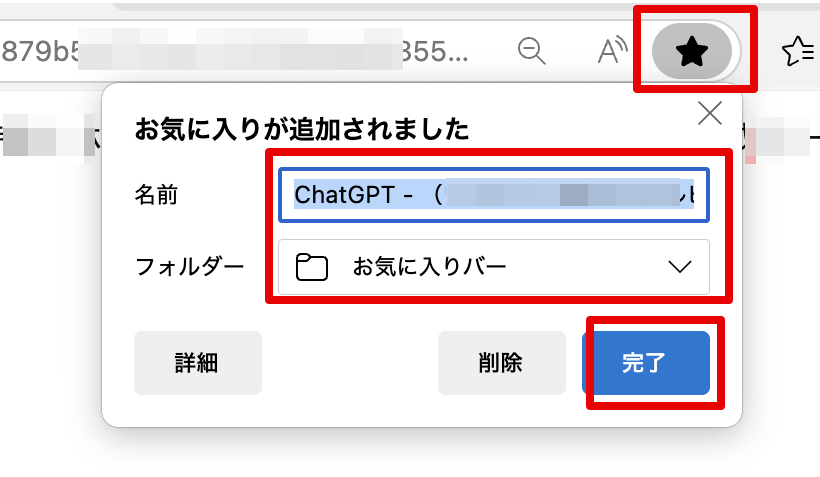
GPTsは【サイドバーに表示】をすると、常にサイドバーにGPTs名が出てくるので、いつでも使えるようになります。
chatGPTアプリからでもブラウザからでもやり方は同じです。
↓
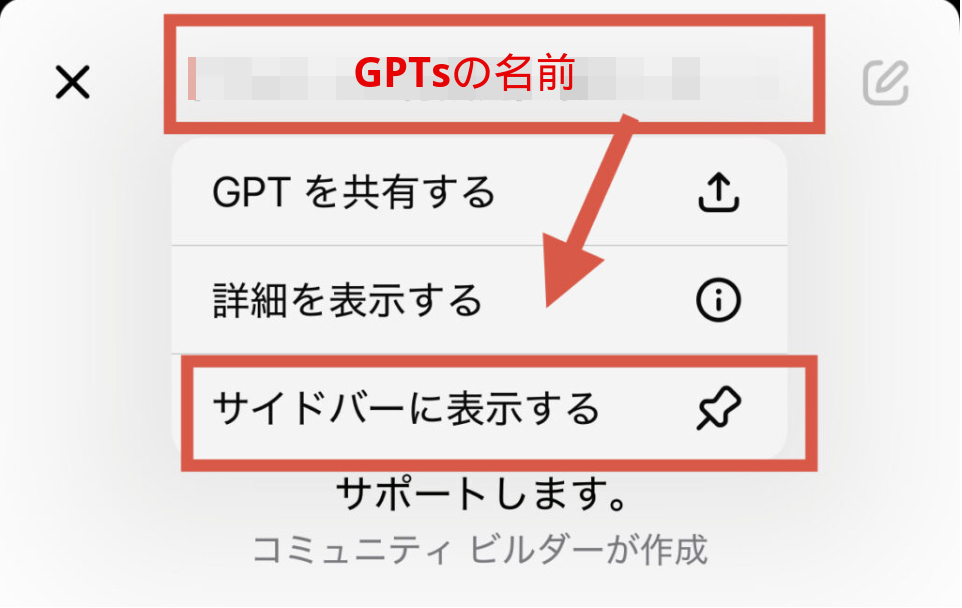
↓以下のようにGPTsの名前がサイドバーに表示されました。
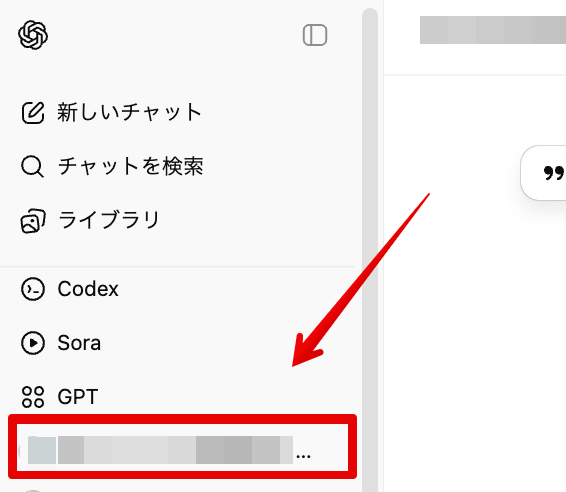
別の記事や投稿文を最初から作りたいときは、上部にあるGPTs名をクリックし、「新しいチャット」をクリックします。
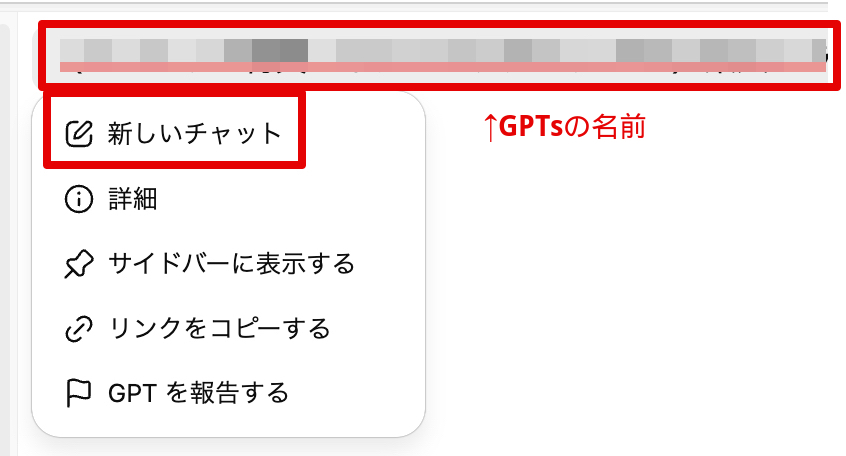
AIはとっても便利ですが、完璧ではありません。必ず「ご自身で」内容のチェックをしてくださいね。
特にブログ記事は「コピペチェック」をしたり、SNSでアフィリエイトするときは似たような投稿文を連投しないように気をつけてください。
※私はこのサイトで記事のコピペチェックしています

ツールやブラウザの立ち上げ直しを試していただけるとほとんどの場合改善されます。
「ChatGPT上部のGPTsの名前をクリック」→「新しいチャット」で新しく立ち上げられます。
他にも
・スマホのアプリを立ち上げ直す
※アプリが最新版になっているかチェック
・ブラウザのキャッシュクリアを試してから立ち上げ直す
・他のスマホやパソコン、ブラウザで使ってみる
・他のGoogleアカウントでログインする
など対応してみてください。
私は今までいくつも自分好みにカスタマイズした GPTsを作ってきました。
もし自分で作ってみたいと思っていただけたら詳しいやり方を解説した教材も販売されています。
興味があれば見てみてくださいね。
↓自分で使う用や、他の人に特典で配布したり販売したい人向け
▶Gdemy(ジーデミー)の評判と実際に試した感想を徹底レビュー!GPTsで収益化できるって本当?
↓自分で使う用のGPTsを作りたい人向け
▶Gemiaのレビューと感想〜自分好みのカスタムAIツールが作れる教材&動画解説付き〜
こちらのGPTsはクリックですぐに使えます。
※パソコンのブラウザかスマホのChatGPTアプリで、Googleアカウントでログインすると作れます。
その他のGPTsは教材の特典としてお渡ししている物が多いです。
興味があればのぞいてみてくださいね。
↓ポストや画像を貼るとXの投稿文が複数パターンできるGPTs
▶Xアフィリエイトとブログの教材エクアドのレビューと特典一覧
↓楽天トラベルの記事が簡単に書ける2つのGPTs
コメントフォーム